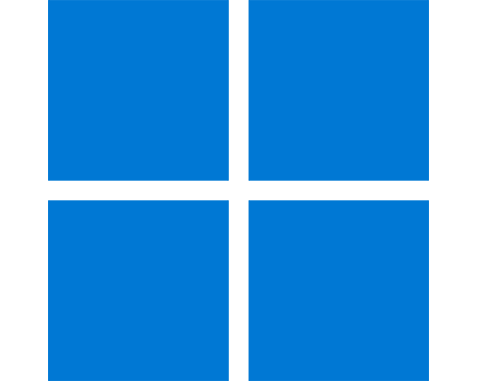
Windows 11 ติดตั้งไดร์เวอร์ผ่าน Windows update
เป็นเรื่องปกติเวลาเราติดตั้ง Windows ใหม่ จำเป็นต้องติดตั้งไดร์เวอร์เพื่อให้ระบบปฏิบัติการทราบว่าใช้งานฮาร์ดแวร์ตัวไหน และมีซอฟต์แวร์ในการเรียกหรือควบคุมการใช้งาน คล้ายๆให้ทำให้สองสิ่งรู้จักกัน จะได้เรียกใช้งานได้ถูก การติดตั้งไดร์เวอร์จึงมีความจำเป็นอย่างมากสำหรับ Windows โดยปกติแล้วเราจะดาวน์โหลดไดร์เวอร์ผ่านผู้ผลิตฮาร์ดแวร์ที่เราซื้อมา อย่าง PC ก็จะอิงจากเมนบอร์ดเป็นหลัก เพราะไดร์เวอร์จะไปรวมอยู่ที่เมนบอร์ด และก็จะมีการ์จด หากซื้อการ์ดจอแยก แต่สำหรับใครที่ไม่อยากจะดาวน์โหลด Windows 11 สามารถติดตั้งไดร์เวอร์ผ่าน Windows update ง่ายๆดังต่อไปนี้
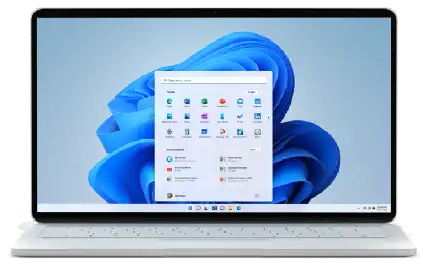
ก่อนจะทำสิ่งที่คุณต้องมีก็คือเครื่องคอมพิวเตอร์ของคุณต้องมีอินเทอร์เน็ต หากฮาร์ดแวร์เกี่ยวกับ network ของใคร Windows 11 ไม่รู้จักตั้งแต่เริ่มต้นเลยก็จะไม่สามารถใช้วิธีนี้ได้ เพราะจะไม่สามารถเชื่อมต่ออินเทอร์เน็ตได้ อาจให้เชื่อมต่ออินเทอร์เน็ตด้วยวิธีอื่นเช่นต่อ hotspot USB ผ่านมือถือ เมื่อมีอินเทอร์เน็ตแล้วให้ทำตามวิธีดังต่อไปนี้
- คลิ๊กขวาที่ปุ่ม Start เลือก Setting
- เลือกเมนู Windows Update ด้านซ้ายมือ
- ด้านขวามือให้มองหาเมนู Advanced option
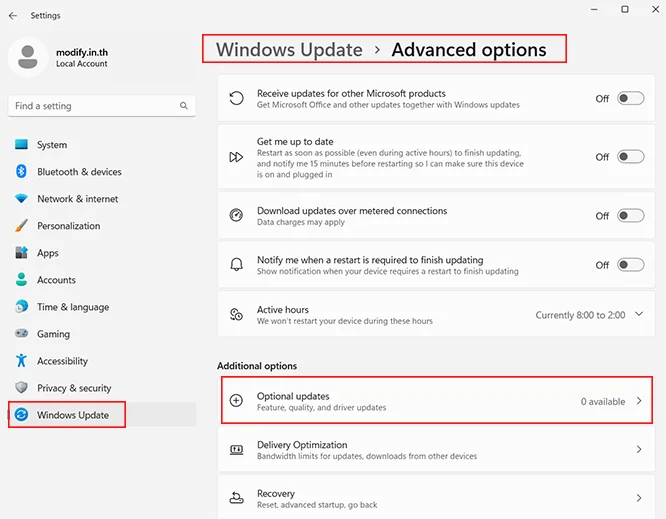
- ภายใต้เมนู Additional options ให้เลือกเมนู Optional updates
- ด้านบนให้ดูเมนู Driver updates (หากมีไดร์เวอร์ให้อัปเดตจะมีตัวเลขบอกจำนวนการอัปเดตอยู่ในวงเล็บ)
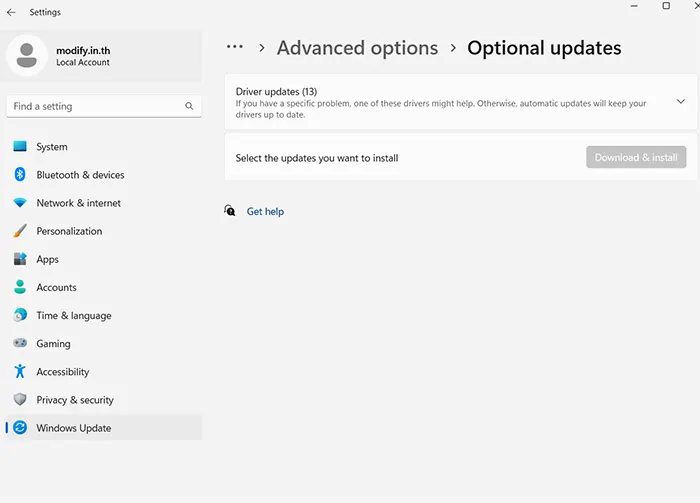
- หากไม่ขึ้นให้เลือกกด Check Update 1 ครัังในหน้า Windows Update
- คุณสามารถเลือกอัปเดตไดร์เวอร์ที่คุณต้องการ หรือจะอัปเดตทั้งหมดเลยก็ได้
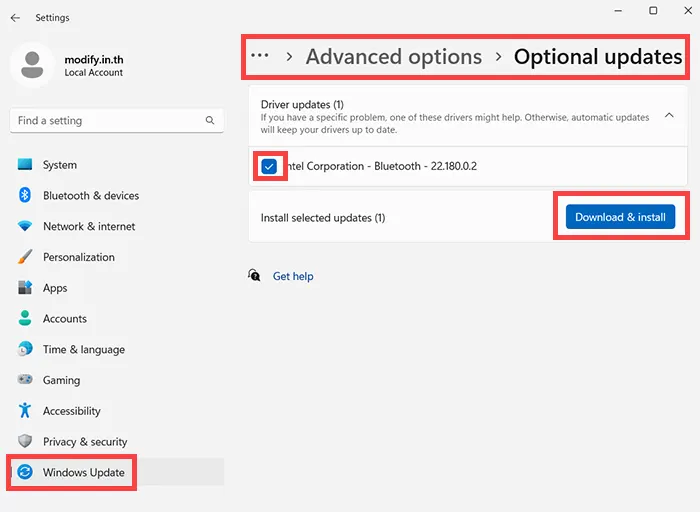
Leave a Reply